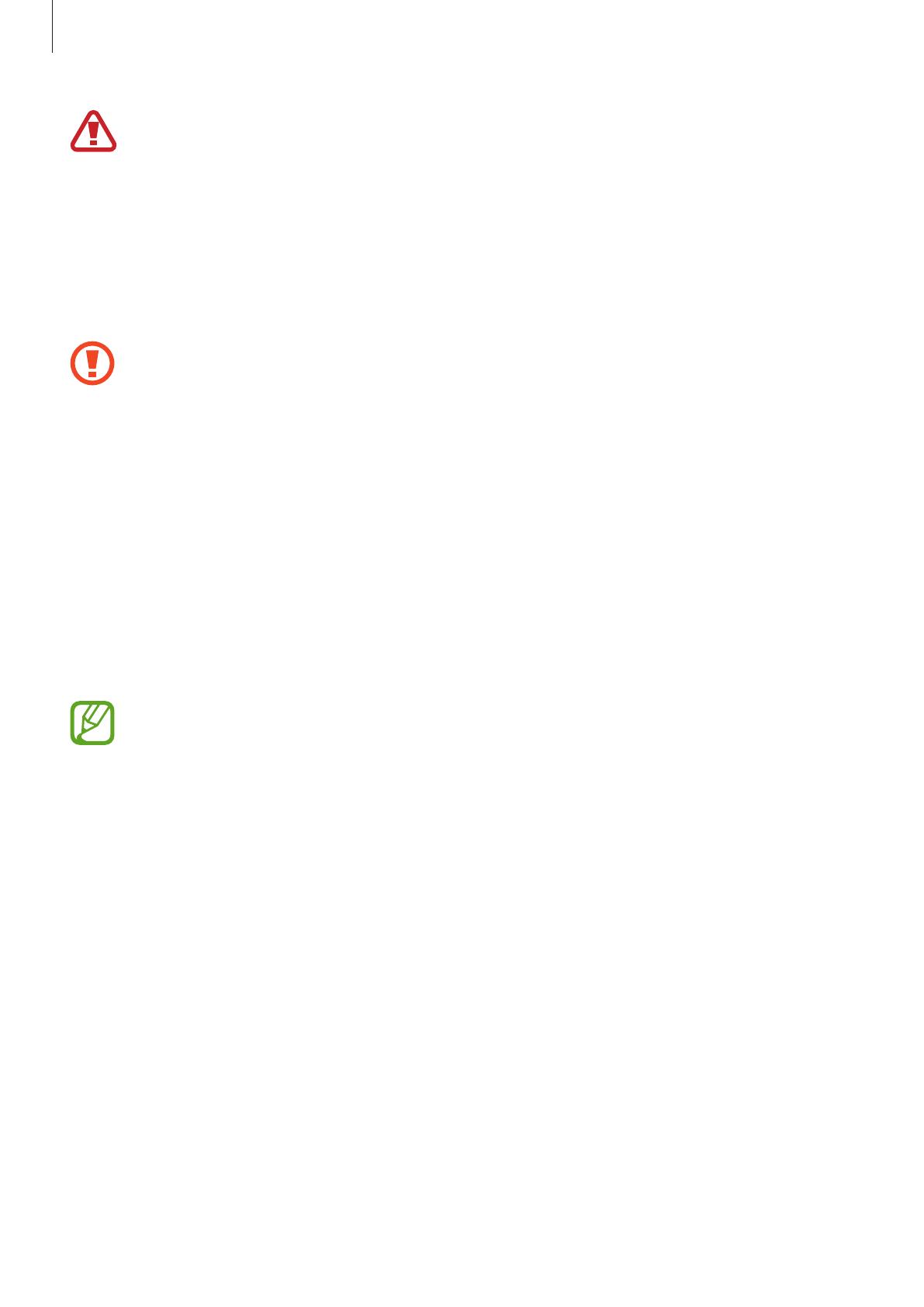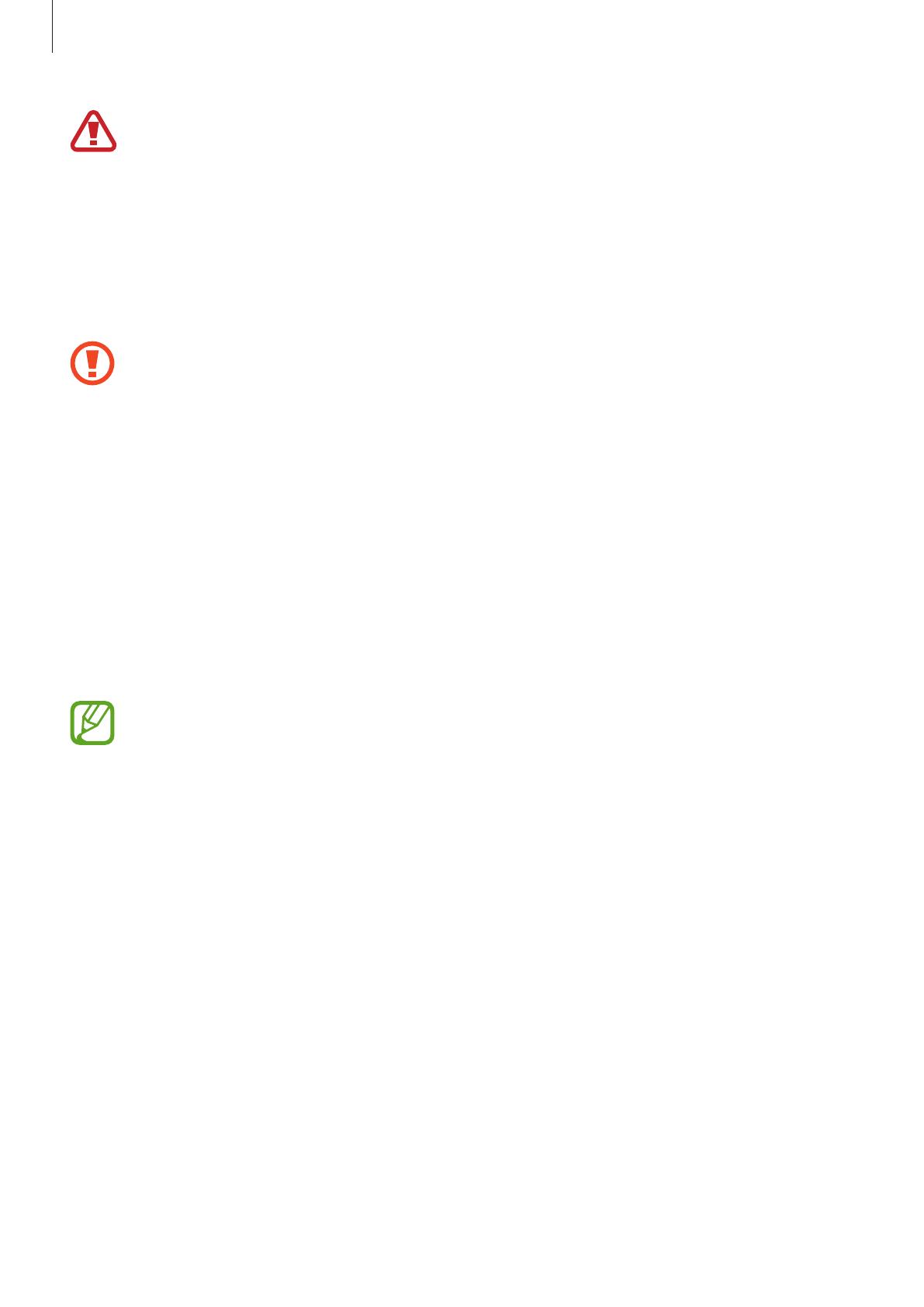
Thông tin cơ bản
12
Thiết bị và một số phụ kiện (bán riêng) có chứa nam châm. Hiệp hội Tim mạch Hoa Kỳ
(Hoa Kỳ) và Cơ quan Quy định Về Thuốc và Các sản phẩm Chăm sóc Sức khỏe (Vương
quốc Anh) đều cảnh báo rằng nam châm có thể ảnh hưởng tới hoạt động của máy tạo
nhịp tim được cấy vào trong cơ thể, máy khử rung tim, máy bơm insulin hoặc các thiết
bị y tế điện tử khác (gọi chung là “Thiết bị Y tế”) trong phạm vi 15 cm (6 inch). Nếu
bạn sử dụng bất kỳ thiết bị nào trong số những Thiết bị Y tế trên, vui lòng KHÔNG SỬ
DỤNG THIẾT BỊ NÀY VÀ MỘT SỐ PHỤ KIỆN (BÁN RIÊNG) TRỪ KHI CÓ SỰ TƯ VẤN CỦA
BÁC SĨ.
•
Không cất thiết bị và một số phụ kiện (bán riêng) gần từ trường. Các loại thẻ quét
từ, bao gồm thẻ tín dụng, thẻ cào điện thoại, sổ tiền gửi và thẻ đi tàu có thể bị từ
trường làm hỏng.
•
Những lúc cần sử dụng loa, ví dụ như khi phát file media hoặc dùng loa ngoài,
không được đặt thiết bị ở gần tai của bạn.
•
Hãy cẩn thận không được để ống kính máy ảnh tiếp xúc với nguồn sáng mạnh như
ánh nắng trực tiếp. Nếu ống kính máy ảnh tiếp xúc với nguồn sáng mạnh như ánh
nắng trực tiếp, cảm biến ảnh của máy ảnh có thể bị hỏng. Cảm biến ảnh bị hỏng
không thể thay thế được và sẽ tạo ra những chấm hoặc điểm trên ảnh chụp.
•
Sử dụng thiết bị này khi mặt kính hoặc thân nhựa bị hư hỏng có thể có nguy cơ gây
thương tích. Chỉ sử dụng thiết bị sau khi đã được sửa chữa tại Trung tâm bảo hành
của Samsung.
•
Các sự cố kết nối và hết pin có thể xảy ra trong các trường hợp sau:
–
Nếu bạn gắn hình dán bằng kim loại lên vùng anten của thiết bị
–
Nếu bạn gắn ốp lưng được làm bằng vật liệu kim loại vào thiết bị
–
Nếu bạn đặt tay hoặc các vật khác lên vùng anten của thiết bị khi đang sử
dụng một số tính năng nhất định, chẳng hạn như gọi điện hoặc kết nối dữ liệu
di động
•
Nên sử dụng miếng dán bảo vệ màn hình được Samsung chấp thuận. Miếng dán
bảo vệ màn hình không được chấp thuận có thể làm bộ cảm biến bị lỗi.
•
Không để vùng cảm biến tiệm cận/ánh sáng bị che bởi phụ kiện màn hình như
miếng dán hoặc miếng bảo vệ màn hình. Làm vậy có thể khiến cảm biến bị hỏng.
•
Không để nước tiếp xúc với màn hình cảm ứng. Màn hình cảm ứng có thể bị hỏng
trong điều kiện ẩm ướt hoặc khi bị dính nước.